Владимир Верстак - 3ds Max 2008. Секреты мастерства
- Название:3ds Max 2008. Секреты мастерства
- Автор:
- Жанр:
- Издательство:Издательство «Питер»046ebc0b-b024-102a-94d5-07de47c81719
- Год:2008
- Город:Санкт-Петербург
- ISBN:978-5-388-00082-8
- Рейтинг:
- Избранное:Добавить в избранное
-
Отзывы:
-
Ваша оценка:
Владимир Верстак - 3ds Max 2008. Секреты мастерства краткое содержание
Узнайте секреты профессиональной работы в 3ds Max 2008 от настоящего мастера своего дела! Автор – профессионал трехмерного дизайна. Его оригинальный подход к созданию объектов и сцен, к моделированию и визуализации будет полезен и специалисту, и начинающему пользователю. Вы узнаете обо всех возможностях новейшей версии лучшего 3D-пакета, в том числе и скрытых от непосвященных. Особое внимание уделено моделированию: вы начнете с простейших объектов и завершите созданием трехмерного автомобиля.
3ds Max 2008. Секреты мастерства - читать онлайн бесплатно ознакомительный отрывок
Интервал:
Закладка:
Чтобы построить надпись по созданным сплайнам пути и сечения, сделайте следующее.
1. Выделите сплайн пути. Перейдите на вкладку Create (Создание) командной панели, щелкните на кнопке Geometry (Геометрия) и в раскрывающемся списке выберите строку Compound Objects (Составные объекты).
2. В свитке Object Type (Тип объекта) щелкните на кнопке Loft (Лофтинговые). В результате в области свитков на командной панели появятся свитки параметров для создания лофт-объектов.
3. В свитке Creation Method (Метод создания) нажмите кнопку Get Shape (Взять форму) и в окне проекции Front (Спереди) щелкните на эллипсе для построения формы надписи.
4. В области Mapping (Проекционные координаты) свитка Surface Parameters (Свойства поверхности) установите флажок Apply Mapping (Применить проекционные координаты), а в области Output (Вывод) – переключатель в положение Mesh (Сетка) (рис. 8.35).
5. В свитке Skin Parameters (Параметры поверхности) задайте основные параметры отображения поверхности созданного объекта (рис. 8.36).
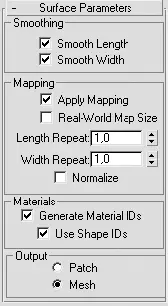
Рис. 8.35.Свиток Surface Parameters (Свойства поверхности) построенного лофт-объекта
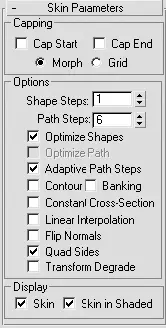
Рис. 8.36.Свиток Skin Parameters (Параметры поверхности) настроек лофт-объекта
Проанализируйте полученную поверхность надписи, особенно в том окне проекции, в котором будет создана анимация.
В общем случае полученный результат является удовлетворительным для анимации среднего плана, но если вы хотите улучшить форму лофт-объекта, то воспользуйтесь трансформацией масштаба (Scale (Масштабирование)) или трансформацией скручивания (Twist (Скручивание)) из свитка Deformations (Деформации) настроек лофт-объекта на вкладке Modify (Изменение) командной панели. То, что получилось у меня после небольшого редактирования формы текста, представлено на рис. 8.37.

Рис. 8.37.Текст, полученный при использовании составных объектов
Создадим материал для шрифта. Как я уже говорил ранее, это будет материал с анимированной прозрачностью, которая позволит создать эффект написания (последовательного появления букв). Для этого сделайте следующее.
1. Откройте окно Material Editor (Редактор материалов), выполнив команду Rendering ► Material Editor (Визуализация ► Редактор материалов).
2. Выберите свободную ячейку с образцом материала. В свитке Blinn Basic Parameters (Базовые параметры раскраски по Блинну) для параметра Diffuse (Цвет рассеивания) выберите фиолетовый цвет. Он будет определять цвет чернил. В области Self-Illumination (Самосвечение) задайте параметру Color (Цвет) значение 100, чтобы при визуализации цвет текста на всей его поверхности оставался постоянным (рис. 8.38).
3. Щелкните на кнопке None (Отсутствует) рядом с Opacity (Непрозрачность) в свитке Maps (Карты текстур).
4. В открывшемся окне Material/Map Browser (Окно выбора материалов и карт) выберите из списка Gradient Ramp (Усовершенствованный градиент).
5. Настройте параметры карты Gradient Ramp (Усовершенствованный градиент), как показано на рис. 8.39.
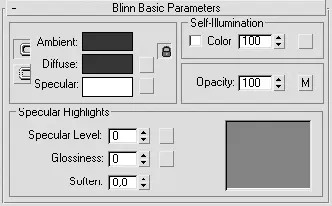
Рис. 8.38.Свиток Blinn Basic Parameters (Базовые параметры раскраски по Блинну) с настройками материала чернил
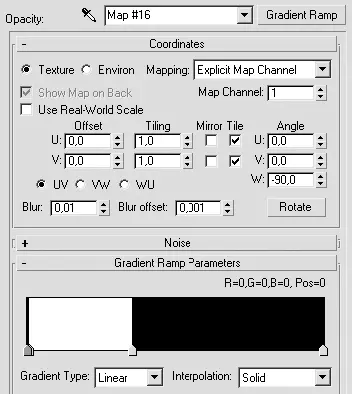
Рис. 8.39.Настройки карты Gradient Ramp (Усовершенствованный градиент)
Рассмотрим некоторые выполненные настройки. Использование для создания градиентного перехода двух цветов (белого и черного) обусловлено тем, что белый цвет в канале Opacity (Непрозрачность) соответствует непрозрачности объекта, а черный – полной прозрачности. Причем положение флага для черного цвета в настоящее время не имеет принципиального значения. Тип градиента – Linear (Прямой), интерполяция – Solid (Постоянная), таким образом, прозрачность будет изменяться линейно по мере прохождения по объекту от начала до конца. Параметр Blur (Размытие) должен иметь минимальное значение, для того чтобы граница непрозрачности была как можно более четкой.
После того как будут выполнены все настройки, можно анимировать параметр изменения положения маркера цвета. Для этого достаточно включить запись ключей анимации (нажать кнопку Auto Key (Автоключ)) и передвинуть ползунок таймера анимации в крайнее правое положение. После этого в окне Material/Map Browser (Окно выбора материалов и карт) передвиньте средний флаг (черного цвета) в конец шкалы градиента, что вызовет создание для этого параметра ключа анимации. В результате в строке треков появятся два ключа анимации: в начальном и последнем кадрах. Если сейчас передвинуть ползунок таймера анимации вперед или назад, то и шкала градиента в свитке Gradient Ramp Parameters (Параметры усовершенствованного градиента) должна меняться соответственно. Выключите запись кадров (еще раз щелкните на кнопке Auto Key (Автоключ)).
ВНИМАНИЕ
Если при изменении положения ползунка таймера анимации не происходит смещение среднего маркера градиента, то необходимо повторить создание ключей анимации сначала.
Теперь нужно подкорректировать ключи анимации. Для этого откройте окно редактирования кривых, выполнив команду Graph Editors ► Track View – Curve Editor (Графические редакторы ► Просмотр треков – редактирование кривых). В левой части окна найдите анимированную текстуру (ей в данном случае соответствует строка Gradient Ramp (Усовершенствованный градиент)) и параметр Position (Граница) для третьего флага градиента (рис. 8.40).
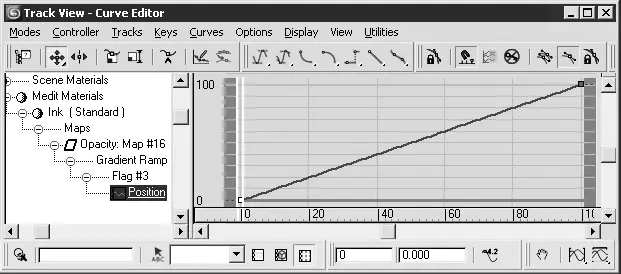
Рис. 8.40.Окно Track View – Curve Editor (Просмотр треков – редактирование кривых)
В правой части окна выделите первый ключ анимации, введите в выделенное поле значение 0 и щелкните на кнопке Set Tangents to Linear (Установить линейное управление для касательных)

Затем выделите второй ключ анимации, задайте для него значение, равное 100, и также установите линейное управление для касательных. Таким образом, положение флага черного цвета будет равномерно изменяться в диапазоне от 0 до 100.
После настроек анимации необходимо присвоить материал тексту, для чего достаточно перетащить мышью материал из окна редактора на объект в окне проекции.
Если сейчас выполнить тестовую визуализацию в 50 кадре анимации, то в результате половина текста окажется невидимой (рис. 8.41).
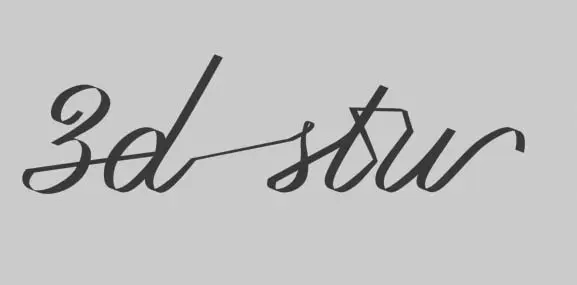
Рис. 8.41.Результат визуализации текста в 50 кадре анимации
Читать дальшеИнтервал:
Закладка:










